如何进入bios界面
- 分类:win8 发布时间: 2016年10月18日 04:30:01
BIOS是一组固化到计算机内主板上一个ROM芯片上的程序,它保存着计算机最重要的基本输入输出的程序,开机后自检程序和系统自启动程序,bios可从CMOS中读写系统设置的具体信息。 其主要功能是为计算机提供最底层的,最直接的硬件设置和控制。那如何进入bios界面呢?下面就让装机吧小编给大家介绍关于如何进入bios界面的方法吧。同时也有一篇关于联想bios设置图解,有兴趣的可以一同了解下。
一、如何进入BIOS?
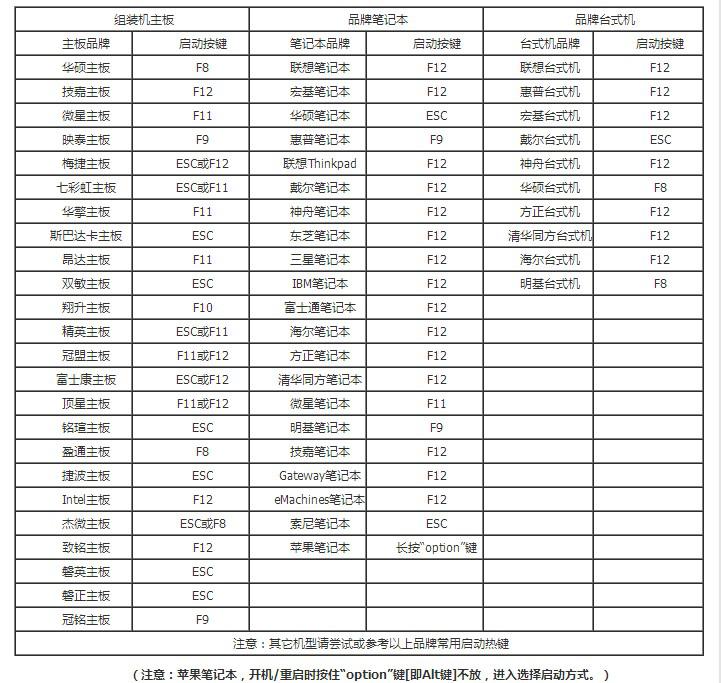
如何进入bios界面图1
这里我们告诉大家一个好方法,先百度自己的电脑型号,看有没有热键可以直接更改自己的电脑的启动项而不需要进入bios设置。不行的话,接着往下看
进入bios 后你可以更改硬盘的模式,安装系统我们建议更改
设置CD为第一启动项
设置u盘为第一启动项
这里我们以设置u盘为第一启动进行下介绍
推荐:台式机xp系统下载
二、设置U盘启动,不同BIOS设置U盘启动方法如下:
1、Phoenix –AwardBIOS(老款电脑):
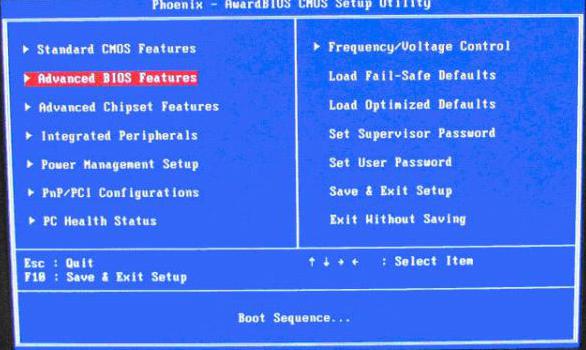
如何进入bios界面图2
开机按Del键进入该BIOS设置界面,选择高级BIOS设置Advanced BIOS Features
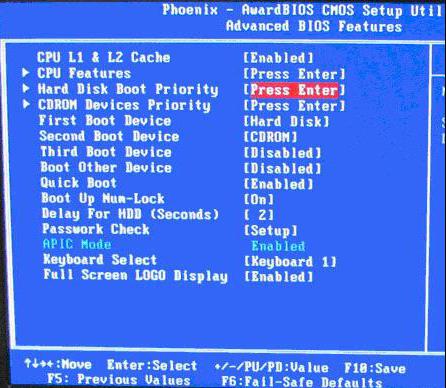
如何进入bios界面图3
高级BIOS设置(Advanced BIOS Features)界面,首先选择硬盘启动优先级:Hard Disk Boot Priority
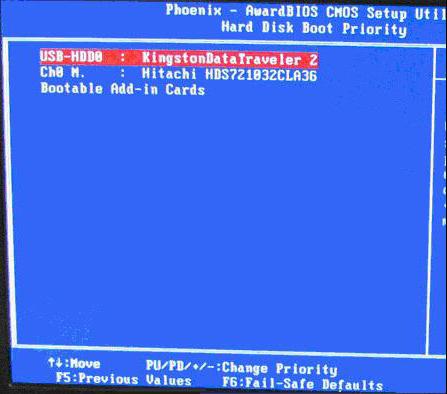
如何进入bios界面图4
硬盘启动优先级(Hard Disk Boot Priority)选择:使用小键盘上的加减号“+、-”来选择与移动设备,将U盘选择在最上面。然后,按ESC键退出,回到图2的设置界面。

如何进入bios界面图5
再选择第一启动设备(First Boot Device):该版本的BIOS这里没有U盘的“USB-HDD”、“USB-ZIP”之类的选项,经尝试选择移动设备“Removable”不能启动,但选择“Hard Disk”可以启动电脑。
2、旧的Award BIOS(2009年电脑主板):
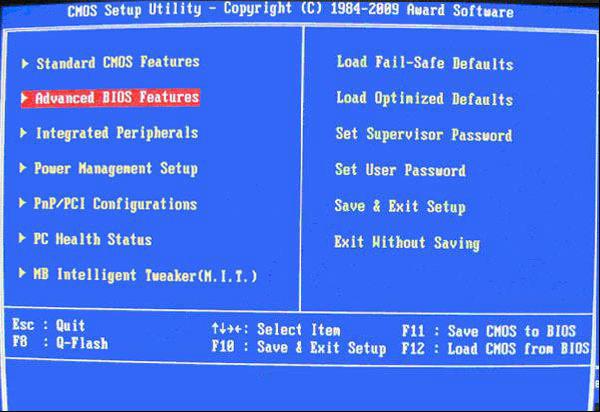
如何进入bios界面图6
开机按Del键进入该BIOS设置界面,选择高级BIOS设置:Advanced BIOS Features
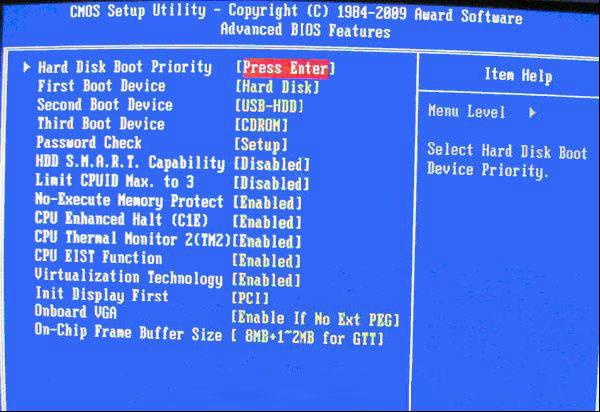
如何进入bios界面图7
高级BIOS设置(Advanced BIOS Features)界面,首先选择硬盘启动优先级:Hard Disk Boot Priority 。
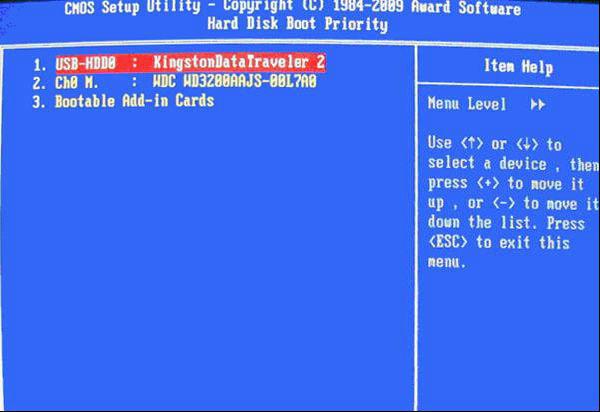
如何进入bios界面图8
硬盘启动优先级(Hard Disk Boot Priority)选择:使用小键盘上的加减号“+、-”来选择与移动设备,将U盘选择在最上面。然后,按ESC键退出,回到设置界面。
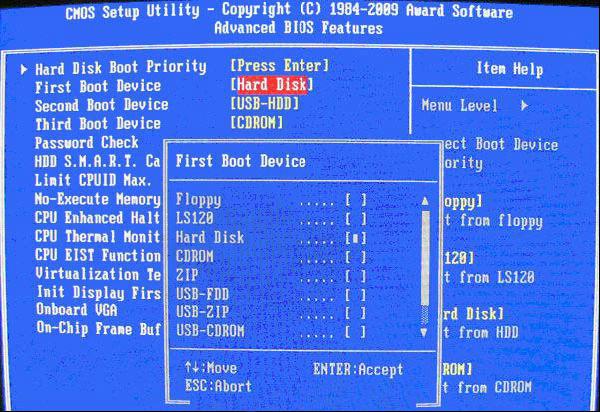
如何进入bios界面图9
在第一启动设备(First Boot Device)这里,有U盘的USB-ZIP、USB-HDD之类的选项,我们既可以选择“Hard Disk”,也可以选择“USB-HDD”之类的选项,来启动电脑。
3、最新电脑主板的一款BIOS:
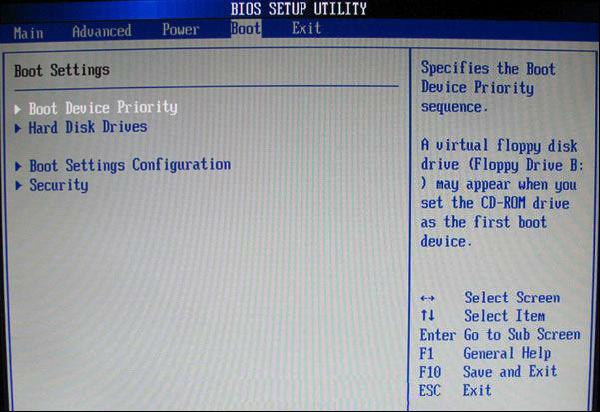
如何进入bios界面图10
选择Boot菜单界面设置U盘启动
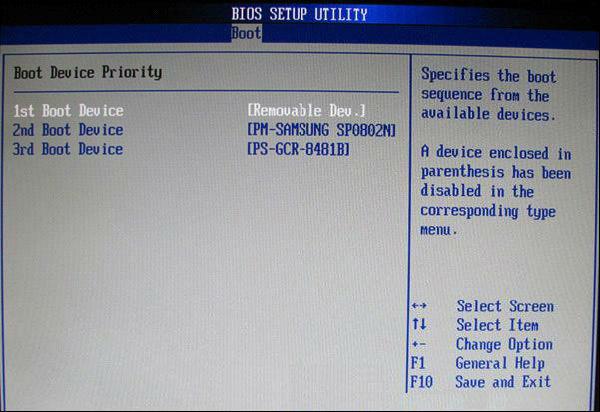
如何进入bios界面图11
启动优先级设备选择(Boot Device Priority)在第一启动设备(1st Boot Device)里选择U盘。
如果在硬盘驱动器“Hard Disk Drives”里面还没选择U盘为第一启动设备,那么这里就不存在和显示U盘,如上图2-2所示,但可以选择移动设备“Removable Dev.”作为第一启动设备;
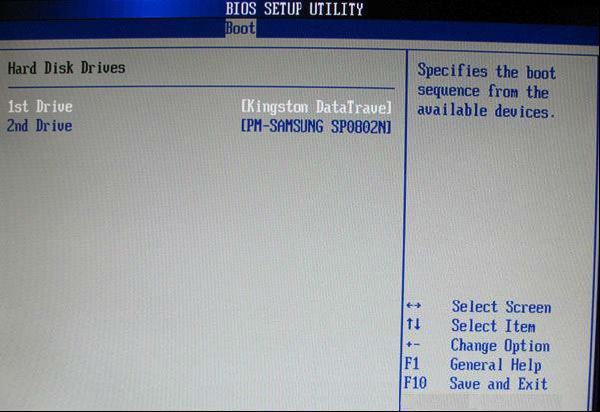
如何进入bios界面图12
硬盘驱动器“Hard Disk Drives”选择:选择U盘为第一启动设备“1st Drive”。如果先在“Hard Disk Drives”里面选择U盘为第一启动设备,那么这里就会显示有U盘,那就选择U盘为第一启动设备

如何进入bios界面图13
关于如何进入bios界面的方法到这里就全部结束了,装系统很多情况下要进入BIOS,比如我们用u盘装系统就得进入bio设置u盘启动,所以我们要认识一下BIOS。包括各种电脑的BIOS进入方法和设置,所以有需要的如何进入bios界面大全的朋友就赶紧学习下来吧,感谢大家的观看,如果想了解更多的咨询敬请关注装机吧官网吧。
猜您喜欢
- 小编教你如何把microsoft edge卸载..2017/10/21
- 一键还原ghost安装方法图解2017/09/21
- 电脑主板故障诊断卡,详细教您电脑主板..2018/08/23
- 游戏显卡怎么设置游戏最佳化..2019/12/26
- 图文详解电脑开机黑屏怎么解决..2018/11/03
- 系统之家64位系统下载2017/03/19
相关推荐
- 主编教您怎么查看u盘读写速度是多少.. 2018-11-16
- 微星主板bios设置,详细教您微星主板bi.. 2018-06-16
- 小编教你解决电脑突然没声音.. 2017-10-17
- 用光盘安装win7系统安装步骤.. 2016-11-25
- win8激活工具一键激活,详细教您激活工.. 2018-04-23
- 如何保存网页,详细教您如何保存网页.. 2018-06-12




 粤公网安备 44130202001059号
粤公网安备 44130202001059号